#头条家时光#在 Excel 中,经常需要对数据进行行列转换,将行数据转换为列数据或将列数据转换为行数据这种转换可以帮助我们重新组织数据,进行数据分析和报表制作本文将向您介绍一些快速行列转换的技巧,让您能够轻松高效地在 Excel 中进行行列转换。
方法1: 使用转置功能Excel 提供了内置的转置功能,可以快速将行数据转换为列数据或将列数据转换为行数据选中要转置的数据范围,右键单击选择“复制”或按下 Ctrl + C 复制数据然后选中要粘贴转置数据的目标位置,右键单击选择“粘贴特殊”,勾选“转置”,点击“确定”即可完成行列转换。
使用转置功能方法2: 使用公式和函数使用一些函数和公式也可以实现行列转换例如,使用 INDEX、MATCH 和 OFFSET 函数的组合可以根据特定条件从数据中提取行列转换后的数据通过编写适当的公式,可以实现数据的灵活转换。
使用公式和函数方法3: 使用数据透视表数据透视表,是 Excel 中非常强大的数据分析工具,同时也可以用于行列转换将数据透视表字段拖动到行、列和值区域,Excel 将自动进行行列转换并进行数据汇总和分析。
使用数据透视表方法4: 使用宏如果您需要频繁进行行列转换,可以考虑使用宏来自动化这个过程。宏可以记录并执行一系列的操作,包括行列转换。通过录制宏并定义快捷键,您可以在一次按键下快速进行行列转换。
使用宏方法5: 使用插件或扩展除了 Excel 自身的功能,您还可以考虑使用一些插件或扩展来实现更高级的行列转换在 Excel 的插件商店或第三方网站上,有许多免费或付费的插件和扩展可供选择安装适合您需求的插件后,您可以利用其提供的功能来实现更复杂的行列转换操作。
使用插件或扩展总结:通过上述几种快速行列转换的方法,您可以在 Excel 中轻松高效地进行行列转换使用转置功能、函数和公式、数据透视表、宏或插件,可以根据不同的需求选择适合的方法来实现行列转换这些技巧将帮助您重新组织和分析数据,使数据处理更加灵活和便捷。
亲爱的读者们,感谢您花时间阅读本文。如果您对本文有任何疑问或建议,请随时联系我。我非常乐意与您交流。

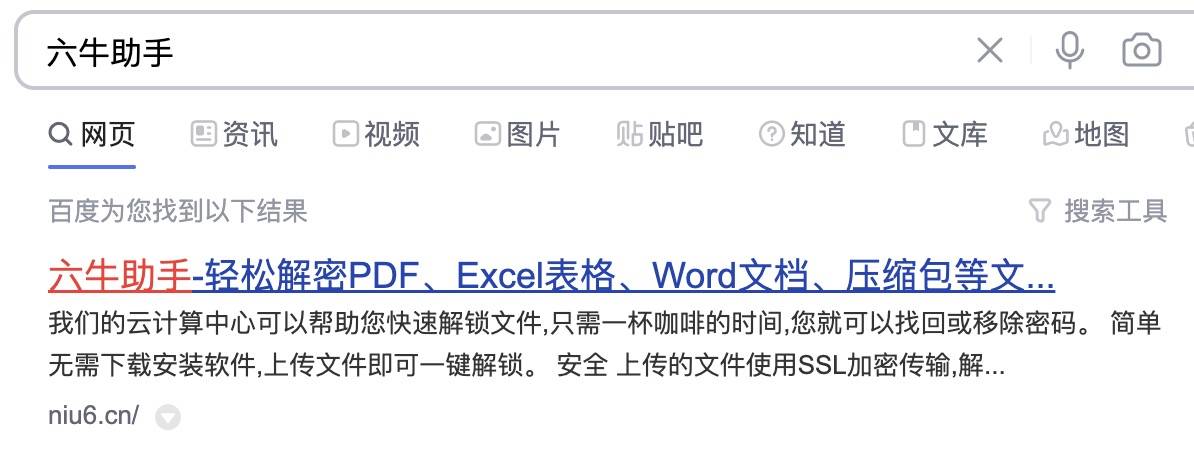
发表评论:
◎欢迎参与讨论,请在这里发表您的看法、交流您的观点。